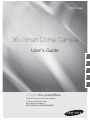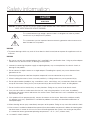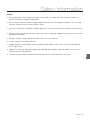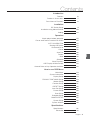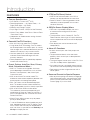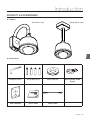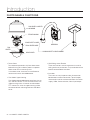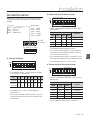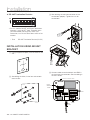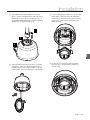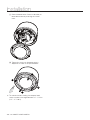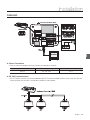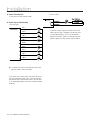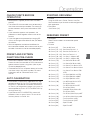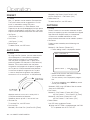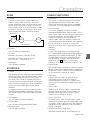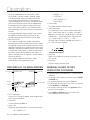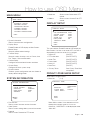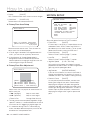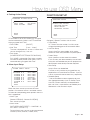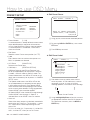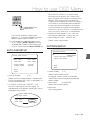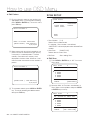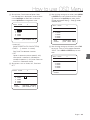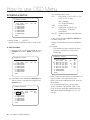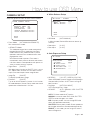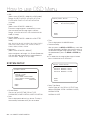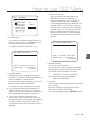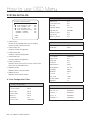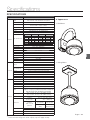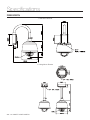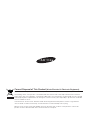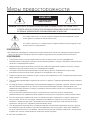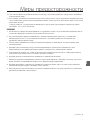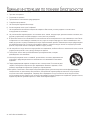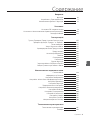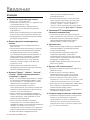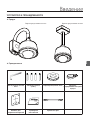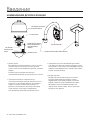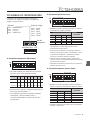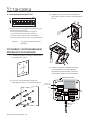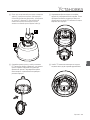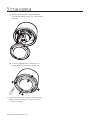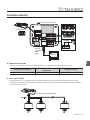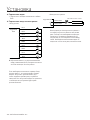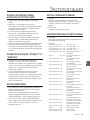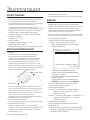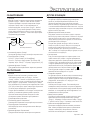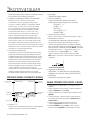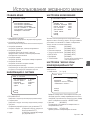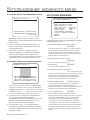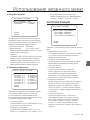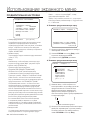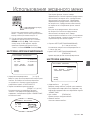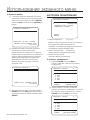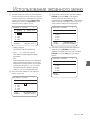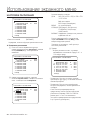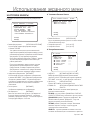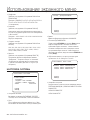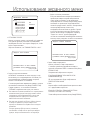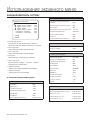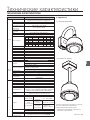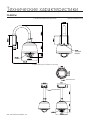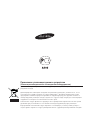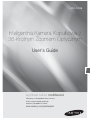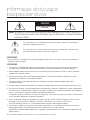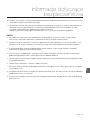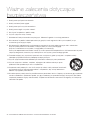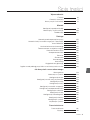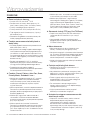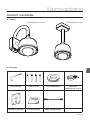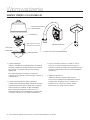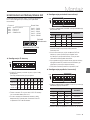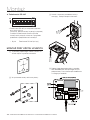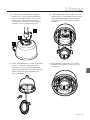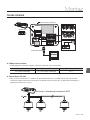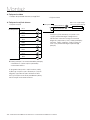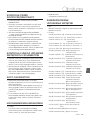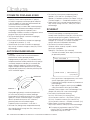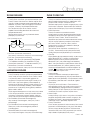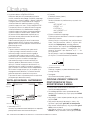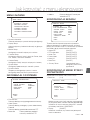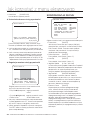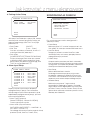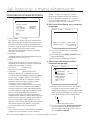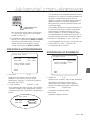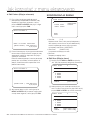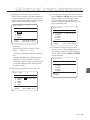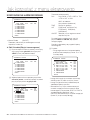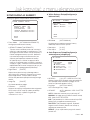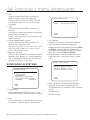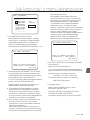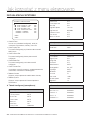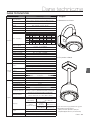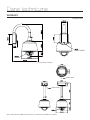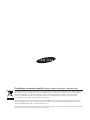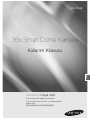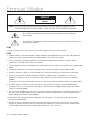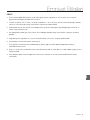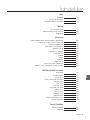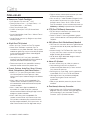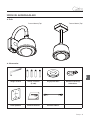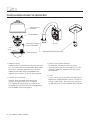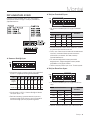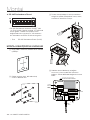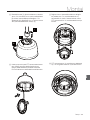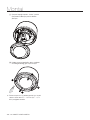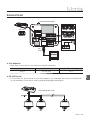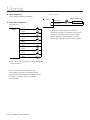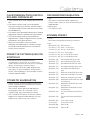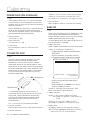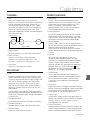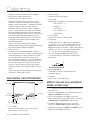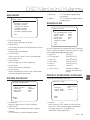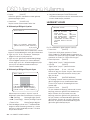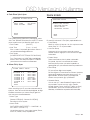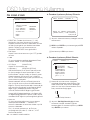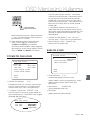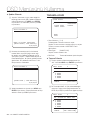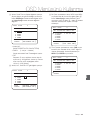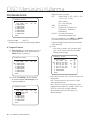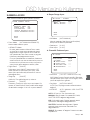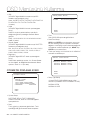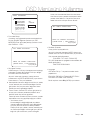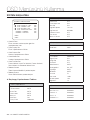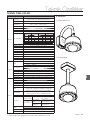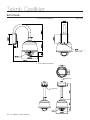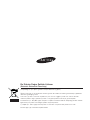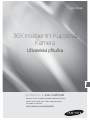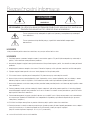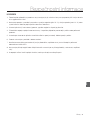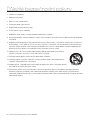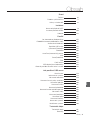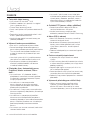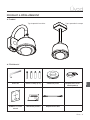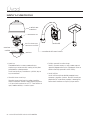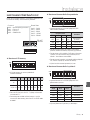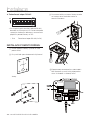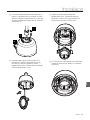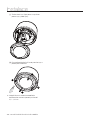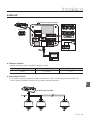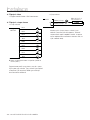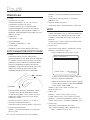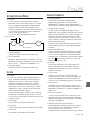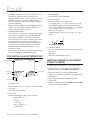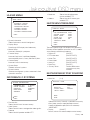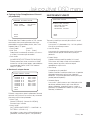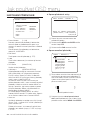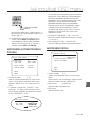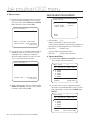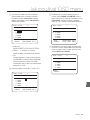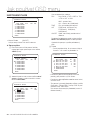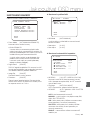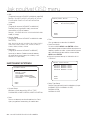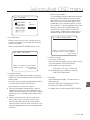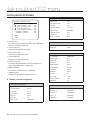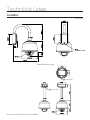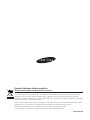Samsung SCC-C7478CP Kullanım kılavuzu
- Kategori
- Tamamlayıcı müzik ekipmanı
- Tip
- Kullanım kılavuzu
Bu kılavuz aynı zamanda aşağıdakiler için de uygundur:
Sayfa yükleniyor...
Sayfa yükleniyor...
Sayfa yükleniyor...
Sayfa yükleniyor...
Sayfa yükleniyor...
Sayfa yükleniyor...
Sayfa yükleniyor...
Sayfa yükleniyor...
Sayfa yükleniyor...
Sayfa yükleniyor...
Sayfa yükleniyor...
Sayfa yükleniyor...
Sayfa yükleniyor...
Sayfa yükleniyor...
Sayfa yükleniyor...
Sayfa yükleniyor...
Sayfa yükleniyor...
Sayfa yükleniyor...
Sayfa yükleniyor...
Sayfa yükleniyor...
Sayfa yükleniyor...
Sayfa yükleniyor...
Sayfa yükleniyor...
Sayfa yükleniyor...
Sayfa yükleniyor...
Sayfa yükleniyor...
Sayfa yükleniyor...
Sayfa yükleniyor...
Sayfa yükleniyor...
Sayfa yükleniyor...
Sayfa yükleniyor...
Sayfa yükleniyor...
Sayfa yükleniyor...
Sayfa yükleniyor...
Sayfa yükleniyor...
Sayfa yükleniyor...
Sayfa yükleniyor...
Sayfa yükleniyor...
Sayfa yükleniyor...
Sayfa yükleniyor...
Sayfa yükleniyor...
Sayfa yükleniyor...
Sayfa yükleniyor...
Sayfa yükleniyor...
Sayfa yükleniyor...
Sayfa yükleniyor...
Sayfa yükleniyor...
Sayfa yükleniyor...
Sayfa yükleniyor...
Sayfa yükleniyor...
Sayfa yükleniyor...
Sayfa yükleniyor...
Sayfa yükleniyor...
Sayfa yükleniyor...
Sayfa yükleniyor...
Sayfa yükleniyor...
Sayfa yükleniyor...
Sayfa yükleniyor...
Sayfa yükleniyor...
Sayfa yükleniyor...
Sayfa yükleniyor...
Sayfa yükleniyor...
Sayfa yükleniyor...
Sayfa yükleniyor...
Sayfa yükleniyor...
Sayfa yükleniyor...
Sayfa yükleniyor...
Sayfa yükleniyor...
Sayfa yükleniyor...
Sayfa yükleniyor...
Sayfa yükleniyor...
Sayfa yükleniyor...
Sayfa yükleniyor...
Sayfa yükleniyor...
Sayfa yükleniyor...
Sayfa yükleniyor...
Sayfa yükleniyor...
Sayfa yükleniyor...
Sayfa yükleniyor...
Sayfa yükleniyor...
Sayfa yükleniyor...
Sayfa yükleniyor...
Sayfa yükleniyor...
Sayfa yükleniyor...
Sayfa yükleniyor...
Sayfa yükleniyor...
Sayfa yükleniyor...
Sayfa yükleniyor...
Sayfa yükleniyor...
Sayfa yükleniyor...
Sayfa yükleniyor...
Sayfa yükleniyor...
Sayfa yükleniyor...
Sayfa yükleniyor...
Sayfa yükleniyor...
Sayfa yükleniyor...
Sayfa yükleniyor...
Sayfa yükleniyor...
Sayfa yükleniyor...

36x Smart Dome Kamera
Kullanım Kılavuzu
SCC-C7478
olasılıkları hayal edin
Bu Samsung ürününü aldığınız için teşekkürler.
Daha ayrıntılı bir hizmet için, lütfen şu web adresinde ürün
kaydınızı yapın:
www.samsung.com/global/register
TUR

2 – 36x SMART DOME KAMERA
DİKKAT
ELEKTRİK ÇARPMASI RİSKİ
AÇMAYIN
DİKKAT: ELEKTRİK ÇARPMASI RİSKİNİ AZALTMAK İÇİN, KAPAĞI (VEYA CİHAZIN ARKASINI) AÇMAYIN. KULLANICI
TARAFINDAN ONARILABİLECEK PARÇA İÇERMEZ. SERVİS İÇİN YETKİLİ SERVİS PERSONELİNE BAŞVURUN..
Bu sembol, bu ünitede elektrik şoku riski içeren tehlikeli gerilimin mevcut olduğunu
belirtmektedir.
Bu sembol, bu üniteyle birlikte verilen yazılarda önemli çalıştırma ve bakım talimatlarının var
olduğunu belirtmektedir.
UYARI
Yangın veya elektrik şoku riskini azaltmak için, bu cihazı yağmur veya neme maruz bırakmayın.
UYARI
Sadece özellikler sayfasında belirtilen standart adaptörün kullanıldığından emin olun. Başka bir adaptörün
kullanılması yangına, elektrik çarpmasına neden olabilir ya da ürüne zarar verebilir.
Yanlış şekilde güç kaynağının bağlanması veya bataryanın değiştirilmesi patlamaya, yangına, elektrik
çarpmasına yol açabilir ya da ürüne zarar verebilir.
Tek bir adaptöre çoklu kamara bağlamayınız. Kapasitenin aşılması, anormal ısı üretimine veya yangına neden
olabilir.
Güvenli bir şekilde güç yuvasına güç kordonunu takın. Emniyetsiz bağlantı yangına neden olabilir.
Kamerayı kurarken, sağlam ve sıkı bir biçimde takın. Kameranın düşürülmesi yaralanmalara yol açabilir.
Kamera üzerine iletken nesneleri (örneğin tornavidalar, madeni paralar, metal objeler vs.) veya suyla
doldurulmuş kaplar koymayın. Aksi durumda yangın, elektrik çarpmasına bağlı yaralanmalar meydana
gelebilir.
Üniteyi nemli, tozlu veya isli yerlerde kurmayın. Aksı durumda yangın veya elektrik çarpmasına neden olabilir.
Üniteden alışılmamış kokular veya duman geliyorsa ürünü kullanmayı bırakın. Bu durumda derhal güç
kaynağını kesin ve servis merkeziyle irtibata geçin. Kullanıma devam edildiği takdirde yangın veya elektrik
çarpması meydana gelebilir.
Bu ürün normal şekilde çalışmıyorsa, en yakın servis merkeziyle irtibata geçin. Asla demonte etmeyin ya da
bu ürünü hiçbir şekilde modifi ye etmeyin. (SAMSUNG, yetkisiz modifi kasyonların veya tamir girişimlerinin
neden olduğu sorunlardan sorumlu değildir.)
Temizlerken ürün parçalarının üzerine doğrudan su püskürtmeyin. Aksı durumda yangın veya elektrik
çarpmasına neden olabilir.
Kamera, ortam sıcaklığı donma noktasının altındayken bir güç kesintisinden sonra kurulur veya yeniden
başlatılırsa, kubbe çerçevesi buzlanır. Bu durumda, güç açıldıktan 3 saat sonra buzlanma ortadan kalkar.
(Garanti edilen en düşük çalışma sıcaklığı rüzgar olmaksızın -45˚C (-49˚F)’dir.).
•
1.
2.
3.
4.
5.
6.
7.
8.
9.
10.
11.
Emniyet Bilgileri

Türkçe – 3
TUR
DİKKAT
Ürün üzerine objeler düşürmeyin ya da ürüne güçlü şoklar uygulamayın. Aşırı titreşim veya manyetik
girişimlerin bulunduğu yerlerden uzak tutunuz.
Yüksek sıcaklıkları (140°C üzeri), ve düşük sıcaklıkların ( -49°C altı) veya yüksek nemin bulunduğu yerlerde
kurmayın. Aksı durumda yangın veya elektrik çarpmasına neden olabilir.
Halihazırdaki kurulu olan ürünün yerini değiştirmek istiyorsanız elektriğin kapalı olduğundan emin olun ve
sonra taşıyıp yeniden kurun.
Ark olduğunda prizden güç fi şini çıkartın. İhmal edildiği takdirde yangın veya elektrik çarpması meydana
gelebilir.
Doğrudan güneş ışığından ve ısı yayma kaynaklarından uzak tutun. Yangına neden olabilir.
Havalandırma imkanı bulunan bir yerde kurun.
CCD görüntü sensörüne zarar verebileceği için güneş gibi aşırı parla objelere doğrudan kamerayı
yönlendirmekten kaçının.
Aygıt, su sıçramasına ve damlamasına maruz bırakılmamalıdır ve vazo gibi içi sıvı dolu objeler aygıtın yanına
konulmamalıdır.
Ana şebeke kablosu cihazın bağlantısını kesmek için kullanılır ve her zaman kullanılabilir bir durumda
tutulmalıdır.
1.
2.
3.
4.
5.
6.
7.
8.
9.
Emniyet Bilgileri

4 – 36x SMART DOME KAMERA
Önemli Güvenlik Talimatları
Bu talimatları okuyun.
Bu talimatları saklayın.
Bütün uyarılara dikkat edin.
Bütün talimatlara uyun.
Bu cihazı suyun yakınında kullanmayın.
Yalnızca kuru bezle temizleyin.
Havalandırma açıklıklarını kapatmayın, üreticinin talimatları doğrultusunda kurun.
Radyatör, ısı aygıtları gibi ısı kaynaklarının veya (amplifi katörler dahil) ısı üreten diğer cihazların yaynına
koymayın.
Güvenlik amaçlı polarize veya topraklamalı tip fi şi bozmayın. Polarize fi ş, biri diğerinden daha geniş iki ağza
sahiptir. Topraklama tipi fi ş iki ağza ve üç topraklama dişine sahiptir. Geniş ağız veya üçüncü diş güvenliğiniz
için sağlanmıştır. Verilen fi ş prizinize uymuyorsa tam uyan bir prizle değiştirmek için elektrikçiyle görüşün.
Özellikle fi şlerde, priz yuvalarında ve üründen çıkan uçlarda sıkışan veya yürüyüş yolu üzerinde olan güç
kablosunu koruyun.
Yalnızca üretici tarafından belirtilen ekleri/aksesuarları kullanın.
Yalnızca üretici tarafından belirtilen veya cihazla birlikte satılan arabayı, standı, tripodu,
kelepçeyi veya masayı kullanın.
Bu cihazı fi şten çekin. Araba kullanıldığında devrilmeden kaynaklanan yaralanmayı
önlemek için araba/cihaz kombinasyonu hareket ederken dikkat edin.
Bütün servis işlemlerini yetkili servis personeline bildirin. Güç kaynağı kordonu veya fi şin zarar görmesi,
sıvının dökülmesi veya cihazın içine nesne düşmesi, cihazın yağmura veya neme maruz kalması, normal
çalışmaması veya düşmesi gibi herhangi bir şekilde cihaz hasar gördüğünde servis gereklidir.
1.
2.
3.
4.
5.
6.
7.
8.
9.
10.
11.
12.
13.
14.

Türkçe – 5
TUR
İçindekiler
Giriş
Özellikler 6
Ürün ve Aksesuarlari 7
Parçalarin Adlari ve Işlevleri 8
Montaj
DIP Anahtari Ayari 9
Montaj Kelepçesi ile Kurulum 10
Bağlantilar 13
Çalıştırma
Çaliştirmadan önce kontrol edilmesi gerekenler 15
Preset ve Pattern Işlevi Ön Kontrolü 15
Otomatik Kalibrasyon 15
OSD Menüsünü Başlatma 15
Atanmiş Preset 15
Presetler (Ön Ayarlar) 16
Otomatik pan 16
Şablon 16
Tarama 17
Program 17
Diğer İşlevler 17
Ana Ekran OSD Görünümü 18
Menü Tuşlari Kullaniminin Genel Kurallari 18
OSD Menüsünü Kullanma
Ana Menü 19
Sistem bilgileri 19
Ekran Ayari 19
Privacy Zone Mask Ayarlari 19
Hareket Ayari 20
İşlev Ayari 21
Ön Ayar Ayari 22
Otomatik Pan Ayari 23
Şablon Ayari 23
Tarama Ayari 24
Program Ayari 26
Kamera Ayari 27
Otomatik Pozlama Ayarı 28
Sistem Başlatma 30
Teknik Özellikler
Teknik Özellikler 31
Boyutlar 32

6 – 36x SMART DOME KAMERA
Giriş
ÖZELLIKLER
Kameranın Teknik Özellikleri
CCD Sensörü: EX-view HAD
TM
CCD
Zoom Büyütme Oranı : × 36 Optik Zoom, × 12
Dijital Zoom (Maks. × 432 Zoom)
Geniş Dinamik Aralık İşlevi
Gündüz & Gece İşlevi : ICR (IR Kesme fi ltresi
Giderme)
Çeşitli Odak Modları: Auto Focus / Manual Focus /
Semi-Auto Focus.
Her bir Preset konumu için Bağımsız veya Genel
kamera ayarları.
Güçlü Pan/Tilt İşlevleri
Maks. 360°/san. yüksek hızlı Pan/Tilt Hareketi
Vector Drive Teknolojisi sayesinde, Pan/Tilt
hareketleri en kısa yoldan elde edilir. Sonuç olarak,
hedefl enen görüntüye ulaşma süresi büyük ölçüde
kısalır ve ekranda görüntülenen video doğal bir
görünüme sahip olur.
Ultra düşük hız (0,05°/san) ayarı, operatörün
kamerayı istenilen hedef görüntüye tam olarak ve
kolaylıkla yönlendirmesine olanak sağlar.
Zoom orantılı pan/tilt hızı, operatörün kamerayı
kolaylıkla hareket ettirmesine yardımcı olur.
Preset, Pattern, Auto Pan, Scan, Privacy
Mask, Schedule ve Çok Daha Fazlası…
MAKS. 127 Ön ayar (Preset) atanabilir. Bunların
tümü White Balance, Auto Exposure, Label,
Alarm Input/Output ve benzeri bağımsız özelliklere
sahiptir.
Maks. 8 dizi Auto Pan ayarı kaydedilebilir. Bu
sayede kamera, önceden ayarlanmış iki konum
arasında belirtilen hızda tekrarlamalı bir biçimde
hareket ettirilebilir.
Maks. 4 adet Pattern öğesi kaydedilebilir ve
oynatılabilir. Bu sayede, bir joystick yardımıyla
kamera hareket ettirilerek herhangi bir öğe mümkün
olduğunca yakından izlenebilir.
Maks. 8 dizi Scan işlemi kaydedilebilir. Bu
sayede, kamera Preset veya Pattern veya Auto
Pan işlevlerinin kombinasyonuyla tekrarlamalı bir
biçimde hareket ettirilebilir. Scan işlemi maks. 20
adet Preset/Pattern/Auto Pan öğesinden oluşur.
❖
•
•
•
•
•
•
❖
•
•
•
•
❖
•
•
•
•
Diğer insanların mahremiyetini korumak için maks.
8 Mahremiyet Maskesi ayarlanabilir.
Gün ve saat için 7 adet Schedule (Program) kuralı
oluşturulabilir. Her bir kural için uygun işlemler
(örneğin Home, Preset, Scan, Pattern ve Auto
Pan) tanımlanabilir. Ayrıca, kuralı basitleştirmek için
Weekday ve All days seçenekleri de kullanılabilir.
PTZ (Pan/Tilt/Zoom) Kumandası
RS-485 iletişimi kullanılarak, aynı anda en fazla
255 kamera kumanda edilebilir.
Pelco-D/ Pelco-P/ Samsung protokolü, geçerli
yazılım sürümündeki bir kumanda protokolü olarak
seçilebilir.
OSD (Ekran Üstü Görüntüleme) Menüsü
OSD menüsü, kameranın durumunu görüntülemek
ve işlevleri interaktif bir biçimde yapılandırmak için
kullanılır.
Kamera Kimliği, Pan/Tilt/Zoom/Yön, Alarm Girişi
& Çıkışı, tarih/saat, mevcut sıcaklık ve Preset gibi
bilgiler ekranda görüntülenebilir.
Her bir ekran öğesi birbirinden bağımsız olarak
açılabilir veya kapatılabilir.
Alarm I/O İşlevleri
8 alarm sensörü Girişi ve 4 röle çıkışı bulunur.
Harici elektrik gürültüsünü ve çarpmasını
mükemmel ölçüde önlemek için, alarm sensörü
Girişi, fotosel ile ayrılmıştır.
Sensör girişinin sinyal aralığı, çeşitli uygulamalara
uyarlanabilen DC 5,0 ile 12,0 volt arasındadır.
Herhangi bir harici sensör etkinleştirildiğinde,
kamera karşılık gelen Preset konumuna
ayarlanabilir.
Röle çıkışları, belirli bir preset ile çalışmak üzere
atanabilir.
Özel Amaçlı Atanmış Presetler
Çoğu kamera ayarı, OSD menüsüne girmeden
doğrudan Atanmış Presetler aracılığıyla değiştirilir.
Daha fazla bilgi için, bu kılavuzdaki “Atanmış
Presetler” (sayfa 15) bölümüne bakın.
•
•
❖
•
•
❖
•
•
•
❖
•
•
•
•
•
❖
•

Türkçe – 7
TUR
Giriş
ÜRÜN VE AKSESUARLARI
Ürün❖
Aksesuarlar❖
Duvara Montaj Tipi
Tavana Montaj Tipi
Altıgen anahtar
Ankraj cıvataları
(4 adet)
Su geçirmez bant Muhafaza Güvenliği
Kablo Askısı
Delik Şablonu
Kullanım Kılavuzu Güvenlik Kablosu

8 – 36x SMART DOME KAMERA
Giriş
PARÇALARIN ADLARI VE IŞLEVLERI
Kubbe Çerçevesi
Kubbe çerçevesini çizilmeye veya toza karşı korumak
için, tüm montaj işlemini tamamlamadan önce kubbe
çerçevesinin üzerindeki koruyucu vinili çıkarmayın.
Kubbe çerçevesinde, balon tipi kubbedeki nemi
gidermek için kullanılan Fan ve Isıtıcı bulunmaktadır.
Güneşlik ve Üst muhafaza
Güneşlik, balon tipi kubbe çerçevesini güneş
ışınlarına ve yağmura karşı korur. Güneşlikte,
PTZ mekanizmasını barındıran üst muhafaza yer
almaktadır. Üst muhafaza hem montaj kelepçelerine
hem de kubbe çerçevesine bağlanır.
•
•
Duvara/Tavana montaj Kelepçesi
Bu kelepçeler, kamerayı duvara veya tavana
monte etmek için kullanılır ve bir bağlantı kutusuna
sahiptirler. Kelepçenin bağlantı kutusunda iç kutu
bulunmaktadır.
İç kutu
İç kutu, kamera ve harici parçalar arasındaki önemli
bağlantıların yapıldığı birimdir. Kutunun üstünde Güç
kaynağı, Video, İletişim, Alarm Giriş/çıkış elemanları
için dip anahtarları ve terminal blokları bulunmaktadır.
•
•
GÜNEŞLİK VE ÜST
MUHAFAZA
PTZ MEKANİZMASI
KUBBE GÜVENLİK KABLOSU
FAN VE ISITICI KABLOSU
ISITICI
FAN
KUBBE ÇERÇEVESİ
İÇ KUTU
MUHAFAZA GÜVENLİĞİ KABLO ASKISI

Türkçe – 9
TUR
Montaj
DIP ANAHTARI AYARI
Kamerayı monte etmeden önce, DIP anahtarlarını
ayarlayarak kamera kimliğini ve iletişim protokolünü
yapılandırmalısınız.
Kamera Kimliği Ayarı
Kameranın kimlik numarası, bir ikili sayı kullanılarak
ayarlanır. Aşağıda bir örnek gösterilmektedir.
Pin 12345678
Kimlik
Değeri
1 2 4 8 16 32 64 128
ex) ID=5
ex) ID=10
on
off
off
on
on
off
off
on
off
off
off
off
off
off
off
off
Kimlik aralığı 0~255’tir. Kamera Kimliğinin fabrika
varsayılan ayarı 1’dir.
Belirli bir kamerayı kumanda etmek istiyorsanız,
kamera kimliğini DVR cihazının veya Kumandanın
Kamera Kimliği ayarı ile eşleştirmeniz gerekir.
❖
•
•
•
123456
ON
ON
78
İletişim Protokolü Ayarı
DIP anahtar kombinasyonu ile uygun Protokolü
seçin.
Anahtar Durumu
Protokol
Pin1 Pin2 Pin3 Pin4
OFF OFF OFF OFF Auto Protocol
ON OFF OFF OFF PELCO-D
OFF ON OFF OFF PELCO-P
ON ON OFF OFF SAMSUNG
Protokolü Otomatik Protokol olarak ayarlarsanız, kamera
bu Protokol tipini otomatik olarak tanır.
DVR’yi veya sistem klavyesini kullanarak kumanda etmek
istiyorsanız, bunlarda kullanılan protokol kameranın
protokolüyle aynı olmalıdır. Aksi halde, kamerayı
kumanda edemezsiniz.
DIP anahtarını değiştirerek kamera protokolünü
değiştirdiyseniz, yaptığınız değişiklik kamera yeniden
başlatıldıktan sonra geçerli olacaktır.
Fabrika varsayılan protokol ayarı “Auto” Protokol ayarıdır.
İletişim Baud hızı Ayarı
DIP anahtar kombinasyonu ile uygun Baud hızını
seçin.
Anahtar Durumu
Protokol
Pin5 Pin6 Pin7
OFF OFF OFF 2400 BPS
ON OFF OFF 4800 BPS
OFF ON OFF 9600 BPS
ON ON OFF 19200 BPS
OFF OFF ON 38400 BPS
Fabrika varsayılan Baud hızı ayarı “9600 BPS”dir.
❖
•
•
•
•
•
❖
•
•
123456
ON
ON
78
123456
ON
ON
78

10 – 36x SMART DOME KAMERA
Montaj
RS-485 Sonlandırma Direnci
RS-485 Sonlandırma Anahtarının ON/OFF işlevi
için Pin 8 kullanılır. Normal şartlarda, OFF durumda
olması gerekir. Özellikle uzun papatya zinciri
bağlantılarda sorun yaşıyorsanız, son kameranın
bu sonlandırma anahtarını ON konumuna getirin.
Pin 8 RS-485 Sonlandırma Direnci (On/Off)
MONTAJ KELEPÇESİ İLE KURULUM
① Kağıt şablonu kullanarak, delikleri duvar üzerinde
işaretleyin.
② Delikleri açtıktan sonra, dört adet ankraj
cıvatasını deliklere takın.
❖
•
–
③ Duvara montaj kelepçesini ankraj cıvatalarına
düzgün bir şekilde yerleştirdikten sonra, ankraj
cıvatalarının somunlarını sıkılayın.
④ Kabloları terminal bloklarına ve bağlantı
kutusunun iç kutusundaki BNC noktasına
bağlayın. Sonraki bölümdeki bağlantılar kısmına
bakın.
123456
ON
ON
78
POWER
A
LARM
BNC
VIDEO
Connector to the dome camera
Protocol,
Address DIP
RS-485
Dome kamera konnektörü
Protokol,
Adres DIP
RS-485
ALARM
GÜÇ
BNC
VİDEO

Türkçe – 11
TUR
Montaj
⑤ Borudaki kanala [1] güvenlik kablosunu taktıktan
sonra, üst muhafazayı en az yedi tur döndürerek
[2] duvara montaj kelepçesine bağlayın. Üst
gövde yönünü sabitlemek için, çift somun kolunu
saat yönünde döndürerek sıkılayın [3].
⑥
Kubbe çerçevesini açarak PTZ kamera mekanizmasını
takın. Kubbe çerçevesini dahili güvenlik askısına
düzgün şekilde takabilmek için dikkatli olunmalıdır.
Fan/ısıtıcı kablolarını muhafazadaki konnektörlere takın.
⑦ Bağlantı kutusu konnektör kablosunu düzgün
bir şekilde takın. Üst muhafazadaki tek tuş
konnektörünün yönünü kontrol ettikten sonra,
PTZ mekanizmasını üst muhafazadaki kancaya
bastırın.
⑧ PTZ mekanizmasını üst muhafazaya sabitlemek
için, tık sesi gelene kadar iki siyah kolu bastırın.
G

12 – 36x SMART DOME KAMERA
Montaj
⑨ Çerçeve kapağını kapatın. “Arrow” işaretini
eşleştirerek kubbe çerçevesini dikkatle
yerleştirin.
⑩ Kubbe çerçevesindeki dört vidayı aşağıdaki
resimde gösterildiği gibi sırayla sıkılayın.
Sıkılama ayarını en iyi şekilde yapmak için, her bir
vidanın sıkma torku 0,5 ~ 1,0 N·m (0,37 ~ 0,73
lbf·ft) aralığında olmalıdır.
ٻ
ٻ
ٻ
ٻ
ٻ
ٻ
1
2
3
4
ٻ
ٻ
ٻ
ٻ
ٻ
ٻ

Türkçe – 13
TUR
Montaj
BNC
VIDEO
Connector to the dome camera
DVR/ Keyboard
D+ D- D+
RS-485
ALARM OUTPUT
12 34
POWER
G1234 5678
ALARM INPUT
NC.
Monitor
BNC
VIDEO
Connector to the dome camera
DVR/ Keyboard
D+ D- D
RS-485
DVR/ Keyboard
D+ D-D- D
RS-485
ALARM OUTPUT
12 34
POWER
G1234 5678
ALARM INPUT
NC.
ALARM OUTPUT
12 34
POWER
G1234 5678
ALARM INPUT
NC.
Monitor
BAĞLANTILAR
Güç Bağlantısı
Lütfen voltajı ve anma gücünün akım kapasitesini dikkatle kontrol edin.
Anma Gücü Giriş Voltajı Akım Tüketimi Aralığı
AC 24V AC 19V ~29V 2.5 A
RS-485 İletişimi
PTZ kumandası için, bu hattı klavye ve DVR cihazına bağlayın. Aynı anda birden çok kamerayı kumanda etmek
için, ilgili kameraların RS-485 iletişim hatları aşağıda gösterildiği gibi paralel bağlanır.
❖
•
❖
•
Dome kamera konnektörü
BNC
VİDEO
DVR/ Klavye
Klavye Kumandası / DVR

14 – 36x SMART DOME KAMERA
Montaj
Video Bağlantısı
BNC koaksiyel kablosunu bağlayın.
Alarm Giriş Bağlantısı
Sensör Girişi
a GND ve Giriş pimi arasında kısa devre olduğunda,
alarm etkinleşir.
Alarm Girişini kullanmak istiyorsanız, OSD
menüsünden sensör türü seçilmelidir. Sensör
türleri Normal Open ve Normal Close’dur. Sensör
türü doğru seçilmezse, alarm ters yönden
etkinleştirilebilir.
❖
•
❖
•
Alarm Çıkışı
4 Alarm Çıkışı vardır ve bunların tümü Röle
kontağı tipi çıkışlardır. Bu nedenle, kutup, AC/DC
ve kanallar arasındaki yalıtım konusuna dikkat
etmeniz gerekmez. Röle kontağının yukarıda
belirtilen güç kapasitesine dikkat etmeniz gerekir.
•
GND
IN 5
IN 1
IN 2
IN 3
IN 4
IN 6
IN 7
IN 8
INTERNAL
DAHİLİ
Dahili
Röle Çıkışı
Röle Çıkışı
AC 125V/0,5A
Maks. DC30V/1A
GÜÇ

Türkçe – 15
TUR
Çalıştırma
ÇALIŞTIRMADAN ÖNCE KONTROL
EDILMESI GEREKENLER
Gücü açmadan önce, lütfen kabloları dikkatle kontrol
edin.
Kumandanın kamera kimliği, kumanda edilecek
kameranın kimliği ile aynı olmalıdır. Kamera kimliğini,
OSD Menüsündeki System Information menüsünden
kontrol edebilirsiniz.
Kumandanız çoklu protokolleri destekliyorsa, protokol
değiştirilerek kameranın protokolü ile eşleştirilmelidir.
DIP anahtarını değiştirerek kamera protokolünü
değiştirdiyseniz, yaptığınız değişiklik kamera yeniden
başlatıldıktan sonra geçerli olacaktır.
Mevcut her kumandanın çalıştırma yöntemi
birbirinden farklı olabileceği için, kameranızı düzgün
bir şekilde kumanda edemiyorsanız kumandanızın
kullanım kılavuzuna bakın.
PRESET VE PATTERN IŞLEVI ÖN
KONTROLÜ
Kumanda veya DVR’yi kullanarak kamerayı
çalıştırabilmek için önce Preset, Scan, Auto Pan ve
Pattern işlevinin kumanda veya DVR ile nasıl kullanıldığını
öğrenin. (Sistem klavyesi Kılavuzuna bakın)
Kumanda veya DVR’nin bir şablon düğmesi veya
işlevi yoksa, ön ayar numaralarının kısayol tuşlarını
kullanın. Daha fazla bilgi için, bu kılavuzdaki “Atanmış
Presetler” bölümüne bakın.
OTOMATİK KALİBRASYON
Kamera uzun bir süre boyunca devamlı olarak çok
yüksek sıcaklıklara (50°C üzerinde) maruz kalıyorsa,
kamera odağı kaybedebilir.
Sonuç olarak, bulanık görüntüler elde edersiniz.
Bu durumda, Preset 165’i çalıştırarak “AUTO
CALIBRATION” işlevini etkinleştirmeniz önerilir.
AUTO CALIBRATION işlevini yürütürseniz, kamera,
odağını her 6 saatte bir kalibre edecektir. Bu işlevi
kapatmak için, lütfen Preset 166’yı çalıştırın.
•
•
•
•
•
•
•
•
•
OSD MENÜSÜNÜ BAŞLATMA
İşlev
OSD menüsü kullanılarak her bir uygulama için
Preset, Pattern, Auto Pan, Scan ve Alarm Input işlevi
yapılandırılabilir.
Menüye girin
<Ön Ayara Git> [95]
ATANMIŞ PRESET
Tanım
Bazı Preset numaraları özel işlevler için ayrılmıştır.
İşlev
<Ön Ayara Git> [95
] : OSD menüsüne girer
<Ön Ayara Git> [131~134]
: Pattern 1~4 İşlevini çalıştırır
<Ön Ayara Git> [141~148]
: Auto Pan 1~8 İşlevini Çalıştırır
<Ön Ayara Git> [151~158]
: Scan 1~8 İşlevini Çalıştırır
<Ön Ayara Git> [161~164]
: Röle 1~4 Çıkışını OFF öğesine ayarlar
<Set Preset> [161~164] : Röle 1~4 Çıkışını ON öğesine ayarlar
<Ön Ayara Git> [170] : Kamera BLC Modunu OFF öğesine ayarlar
<Ön Ayara Git> [171] : Kamera BLC Modunu HIGH öğesine ayarlar
<Ön Ayara Git> [174] : Kamera Odak Modunu AUTO öğesine ayarlar
<Ön Ayara Git> [175] : Kamera Odak Modunu Manual öğesine ayarlar
<Ön Ayara Git> [176] : Kamera Odak Modunu SEMIAUTO öğesine
ayarlar
<Ön Ayara Git> [177] : Gündüz & Gece Modunu AUTO1 öğesine ayarlar
<Ön Ayara Git> [178] : Gündüz & Gece Modunu NIGHT öğesine ayarlar
<Ön Ayara Git> [179] : Gündüz & Gece Modunu DAY öğesine ayarlar
<Ön Ayara Git> [190] : OSD Görüntüleme Modunu AUTO öğesine ayarlar
(Privacy Mask hariç)
<Ön Ayara Git> [191] : OSD Görüntüleme Modunu OFF öğesine ayarlar
(Privacy Mask hariç)
<Ön Ayara Git> [192] : OSD Görüntüleme Modunu ON öğesine ayarlar
(Privacy Mask hariç)
<Ön Ayara Git> [193] : Tüm Privacy Mask Display ekranını OFF öğesine
ayarlar
<Ön Ayara Git> [194] : Tüm Privacy Mask Display ekranını ON öğesine
ayarlar
<Ön Ayara Git> [167] : Zoom Proportional Jog ON
<Set Preset>[167] : Zoom Proportional Jog OFF
<Ön Ayara Git>[200] : Digital Zoom ON
<Ön Ayara Git>[201] : Digital Zoom OFF
•
•
•
•

16 – 36x SMART DOME KAMERA
Çalıştırma
PRESETLER (ÖN AYARLAR)
İşlev
Preset konumu olarak maks. 127 konum ayarlanabilir.
Preset numarası 1 ile 128 arasında bir numara olarak
atanabilir, fakat 95 numarası OSD menüsünü başlatma
komutu için ayrılmıştır.
Kamera özellikleri (örn. Beyaz Ayarı, Otomatik Pozlama)
her bir ön ayar için bağımsız olarak ayarlanabilir ve
OSD menüsü kullanılarak ayarlanır. Bir Preset öğesi ile
ilgili olarak dört röle çıkışı etkinleştirilebilir.
Preset Ayarlama
<Set Preset> [1~128]
Preset Çalıştırma
<Ön Ayara Git> [1~128]
Preset Silme
Bir Preset öğesini silmek için, OSD menüsünü
kullanın.
OTOMATİK PAN
İşlev
Auto Pan işlevini kullanarak, kamerayı 2 Ön Ayar
konumu arasında tekrarlı bir biçimde hareket
ettirebilirsiniz. Auto Pan işlevi çalışırken, kamera 1.
nokta olarak atanan ön ayar konumundan 2. nokta
olarak atanan ön ayar konumuna CW (Saat yönünde)
yönünde hareket eder. Daha sonra, kamera 2. nokta
olarak atanan ön ayar konumundan 1. nokta olarak
ön ayar konumuna CCW (Saat yönünün tersine)
yönünde hareket eder.
1. nokta olarak atanan ön ayar konumunun, 2.
nokta olarak atanan ön ayar konumu ile aynı olması
durumunda, kamera kendi ekseni etrafında 360°
CW (Saat yönünde) yönünde ve ardından kendi
ekseninde 360° CCW (Saat yönünün tersine)
yönünde döner.
Hız, 1°/san ile 180°/san arasında ayarlanabilir.
Auto Pan Ayarlama
Auto Pan öğesini ayarlamak için, OSD menüsünü kullanın.
Auto Pan Çalıştırma
•
•
•
•
•
•
•
Yöntem 1) <Run Auto Pan> [Auto Pan NO.] [Enter]
Yöntem 2) <Ön Ayara Git> [Auto Pan NO.+140]
örn.) Auto Pan 2’yi Çalıştırma : <Ön Ayara Git> [142]
Auto Pan Silme
Auto Pan öğesini silmek için, OSD menüsünü kullanın.
ŞABLON
İşlev
Pattern İşlevi, kumanda joystick’inin izlediği yolun (çoğu
zaman eğri bir yoldur) belirlenen bir süre boyunca
kamera tarafından hafızaya alınması ve hafızaya alındığı
şekilde yeniden kullanılması anlamına gelir.
4 Pattern öğesi bulunur ve bir şablon içinde maksimum
1000 iletişim komutu saklanabilir.
Şablon Oluşturma
Şablon, aşağıdaki iki yöntemden biri izlenerek oluşturulabilir.
Yöntem 1) <Set Pattern> [Pattern NO.]
Aşağıda gösterilen şablon düzenleme ekranı
görüntülenir.
Joystick hareketleri ve önceden ayarlanan
hareketler bir şablon içinde hafızaya alınabilir.
İlerleme çubuğunda kalan bellek boyutu
görüntülenir.
Kaydı kaydetmek için, NEAR tuşuna ve iptal
etmek için FAR tuşuna basın.
Yöntem 2) OSD Menüsünü Kullanmak: “OSD
Menüsünü kullanma” bölümüne bakın.
Şablon Çalıştırma
Yöntem 1) <Run Pattern> [Şablon NO.] [Enter]
örn.) Şablon 2’yi Çalıştırma : <Run Pattern> [2]
[Enter]
Yöntem 2) <Ön Ayara Git> [Şablon NO.+130]
örn.) Şablon 2’yi Çalıştırma : <Ön Ayara Git> [132]
Şablon Silme
Bir Şablonu silmek için OSD menüsünü kullanın.
a PATTERN kaydedilirken/yürütülürken, PAN/TILT
işlevi AUTO FLIP OFF ayarı ile çalıştırılır.
•
•
•
–
–
–
–
•
•
EDIT PATTERN 1
[NEAR:SAVE / FAR:DELETE]
0/0/X1/N
1. Ön Ayar Konumu
2. Ön Ayar Konumu
CW Yönü
CCW Yönü

Türkçe – 17
TUR
Çalıştırma
TARAMA
İşlev
Scan işlevi Preset, Pattern ve/veya Auto Pan
işlevlerinin sırayla çalıştırılmasına olanak sağlar. Maks.
8 Scan saklanabilir. Her bir Scan içinde maks. 20
işlem öğesi bulunabilir; bu öğeler ön ayar, şablon
veya Auto Pan olabilir. Ön ayar hızı ayarlanabilir ve
Pattern ve Auto Pan işleminin tekrar sayısı Scan
ayarlarında ayarlanabilir. İşlemler arasındaki bekleme
süresi de ayarlanabilir.
Scan Ayarlama
Bir Scan oluşturmak için OSD Menüsünü kullanın.
Scan Çalıştırma
Yöntem 1) <Run Scan> [Scan NO] [Enter]
Yöntem 2) <Ön Ayara Git> [Scan NO.+150]
örn.) Scan 7’yi Çalıştırma : <Ön Ayara Git> [157]
Scan Silme
Silmek için OSD Menüsünü kullanın.
PROGRAM
İşlev
Schedule (Program) işlevi, Preset, Auto Pan, Scan,
Pattern, Home gibi uygun bir işlevin belirlenen gün
ve saatte çalıştırılmasına olanak sağlar. Örneğin, Salı
saat 9:00 ve Preset 1 (örneğin Ana Kapı) ayarları
ile bir kural oluşturursanız, kamera her Salı günü
saat 9:00’da ana kapıya döner. Weekday öğesini
seçerseniz, kamera hafta sonu hariç her gün Ana
kapıya döner.
Gerçek zamanlı saat nedeniyle, saat verileri elektrik
kesilmelerinden etkilenmeyecektir. Başlangıçtaki saat
ve gün ayarı, Schedule işlevinin düzgün çalışabilmesi
için önem taşır.
Schedule Ayarlama
Bir Schedule oluşturmak için OSD Menüsünü kullanın.
Schedule Çalıştırma
Schedule Master Enable OSD Menüsünü kullanın.
Schedule Silme
Silmek için OSD Menüsünü kullanın.
•
•
•
•
•
•
•
•
DİĞER İŞLEVLER
Preset Lock
Bu işlev, yetkisiz kullanıcılar tarafından ön ayar
verilerinin üzerine yazılmasını önlemek için kullanılır.
Preset Lock işlevi ON olarak ayarlanmışsa, OSD
Menüsü kullanılarak Preset kaydetme işlevi
gerçekleştirilebilir, fakat Kısayol Tuşu kullanılarak
Preset kaydetme işlevi devre dışı bırakılır.
Power Up Action
Bu işlev, güç kapatılmadan önce en son yürütülen
işleme devam etmenize olanak sağlar. Bu işlevde
Preset, Pattern, Auto Pan ve Scan gibi çoğu işlem
kullanılabilir, fakat Jog işlemlerine kaldığı yerden
devam edilemez.
Preset, Pattern, Auto Pan ve Scan gibi işlevler için
bir ayar yoksa, Kamera yeniden başlatıldıktan sonra
otomatik olarak Ana konuma geçecektir.
Power Up Action AÇIK olarak ayarlanırsa kamera,
yeniden başlatıldıktan sonra son gerçekleştirdiği işlevi
sürdürür.
Auto Flip
Eğim açısı, eğim yörüngesinin üstüne (90°)
ulaştığında, zoom modülü kamerası ters eğim
yönünde (180°) hareketine devam ederek hedefl eri
izlemeyi sürdürür. Zoom modülü kamerası eğim
yönünün üstünden (90°) geçer geçmez, görüntüler
otomatik olarak ters çevrilir ve ekranda
F
harfi
görüntülenir. Bu işlev OFF olarak ayarlanırsa, eğim
hareketi 0 ~ 90° aralığında gerçekleşir.
Parking Action
Bu işlev, operatör kumandayı belirli süre boyunca
kullanmadığında kameranın otomatik olarak belirli bir
konuma yerleştirilmesini sağlar. Park Etme Süresi,
5 saniye ile 4 saat arasındaki bir süre aralığı olarak
tanımlanabilir.
Alarm Input
8 Alarm Input (Alarm Girişi) öğesi kullanılabilir. Herhangi
bir harici sensör etkinleştirildiğinde, kamera karşılık gelen
ön ayar konumuna ayarlanabilir. Birden çok sensör
etkinleştiğinde, en son alarm girişi geçerli olur.
Alarm Output
4 Kanal Alarm Output (Alarm Çıkışı) öğesi vardır ve
bunların tümü belirli bir Preset numarasına atanabilir.
Örneğin, Preset 5’i AO2 için atarsanız, Preset 5
çalıştırıldığında AO2 açılacaktır.
Privacy Zone Mask
Mahremiyeti korumak amacıyla, pencere, mağaza veya
ev gibi nesneleri gizlemek için isteğe bağlı bir konumda
MAKS. 8 Mahremiyet Maskesi oluşturulabilir. Küresel
•
•
•
•
•
•
•
Bekleme Süresi
Şablon 1
Ön Ayar 1
Tarama 1
Maks. 20 Öğe

18 – 36x SMART DOME KAMERA
Çalıştırma
Koordinat sistemi sayesinde, Mahremiyet Bölgesi
Maskesi işlevi tam olarak kullanılabilir.
GENERAL/SPECIAL Görüntü Ayarı
WB (White Balance -Beyaz Ayarı) ve AE (Auto
Exposure - Otomatik Pozlama) her bir ön ayar için
bağımsız olarak ayarlanabilir. 2 mod bulunmaktadır:
“General” modu ve “Special” modu. General
modunda, WB veya AE ayarı “ZOOM CAMERA
SETUP” menüsünde tüm ön ayarlar için birlikte ve
eş zamanlı olarak ayarlanabilir. Special modunda,
WB veya AE özelliği her bir ön ayar için ilgili ön ayarın
ayar menüsünde birbirinden bağımsız veya ayrı
olarak ayarlanabilir. Kamera bir ön ayar konumuna
ulaştığında, her bir Special WB/AE değeri uygun
şekilde etkinleşecektir.
Jog işlevi sırasında, General WB/AE değeri
uygulanmalıdır. General WB/AE değerleri değişirken,
tüm Special WB/AE değerleri değişmez.
Semi Auto Focus
Bu mod, kullanıma göre odak modunun Manual
Focus modu ve Auto Focus modu arasında otomatik
olarak değiştirilmesini sağlar. Manual Focus modu
ön ayar işlemlerinde, Auto Focus modu ise jog
işlevi kullanılırken etkinleştirilir. Ön ayarlı işlemlerde
Manual modunda, Odaklama verileri her bir ön ayar
konumunda hafızaya alınır ve kamera, bir ön ayar
konumuna ulaşır ulaşmaz ön ayara karşılık gelen
odaklama verilerini yükler. Böylece odaklama süresi
kısalır.
Odak modu, jog işlevi başladığında otomatik olarak
Auto Focus moduna geçiş yapar.
ANA EKRAN OSD GÖRÜNÜMÜ
P/T/Z Bilgileri
Derece cinsinden geçerli Pan/Tilt açısı, zoom
büyütme oranı ve pusula yönü.
•
•
•
Kamera Kimliği
Geçerli Kamera Kimliği (Adres).
İşlem Başlığı
Aşağıda olası İşlem Başlıkları ve anlamları açıklanmaktadır.
“SET PRESET ×××”
“PRESET ×××”
“PATTERN ×”
“AUP×/PRESET ×××”
“UNDEFINED”
Ön Ayar Etiketi
Belirli bir Ön Ayar için saklanan Etiket.
Alarm Bilgisi
Bu bilgi, Alarm Girişinin geçerli durumunu gösterir.
“I” harfi Giriş; “O” harfi Çıkış anlamına gelir. Bir Giriş
ON durumundaysa, giriş sayısını gösterir. Bir Giriş
OFF durumundaysa, ekranda ‘-’ görüntülenir. Benzer
şekilde, “O :1” çıkış 1’in ON durumunda olduğunu,
“O :-” ise OFF durumunda olduğunu gösterir.
Örn.) 2 Numaralı giriş ON durumunda ve Çıkış
1 On durumundaysa, OSD ekranı aşağıdaki gibi
görüntülenir.
Görüntü Döndürme
Görüntülerin, Auto Flip İşlevi tarafından ters
çevrildiğini gösterir.
Tarih/Saat
Geçerli Tarih ve Saati görüntüler.
MENÜ TUŞLARI KULLANIMININ
GENEL KURALLARI
< > simgeleri arasındaki menü öğeleri her zaman bir
alt menü içerir.
Tüm menü düzeylerinde, bir alt menüye gitmek için
NEAR veya ENTER tuşuna basın.
Bir üst menüye gitmek için, FAR tuşuna basın.
Menü içinde öğeler arasında gezinmek için, joystick’i
Yukarı/Aşağı veya Sol/Sağ yönünde kullanın.
Bir öğenin değerini değiştirmek için, kumanda
joystick’ini Yukarı/Aşağı yönünde hareket ettirin.
Değerleri kaydetmek için NEAR veya ENTER tuşuna,
iptal etmek için FAR tuşuna basın.
•
•
•
•
•
•
•
•
•
•
•
•
Ön Ayar Etiketi 1
LABEL12345
PRESET1
İşlem Başlığı
Tarih/Saat
Kamera Kimliği
Görüntü Döndürme
Kamera Kimliği
P/T/Z Bilgileri
Alarm Bilgisi

Türkçe – 19
TUR
ANA MENÜ
System Information
Bilgi ve geçerli yapılandırmayı gösterir.
Display Setup
Ana Ekranda OSD ekranını Etkinleştirir/Devre Dışı Bırakır.
Motion Setup
Hareket ile ilgili ayarları belirler.
Function Setup
Preset, Auto Pan, Pattern, Scan ve Schedule gibi
çeşitli işlevleri ayarlar.
Camera Setup
Kamera ile ilgili işlev ve verileri yapılandırır.
System Setup
Temel sistem ayarlarını yapılandırır.
System Initialize
Sistem yapılandırmasını sıfırlar ve tüm verileri fabrika
varsayılan yapılandırmasına ayarlar.
SİSTEM BİLGİLERİ
Firmware Ver.
Kameranın geçerli yazılım sürümünü gösterir.
Color System
Kameranın geçerli analog video sistemini gösterir.
Protocol
PTZ kumandası için geçerli Protokolü gösterir.
•
•
•
•
•
•
•
•
•
•
Baud rate PTZ kumandasının geçerli Baud
hızını gösterir.
Address PTZ kumandası için geçerli Kamera
Kimliğini gösterir.
EKRAN AYARI
Bu menü kullanılarak Ana Ekranda OSD ekranı Etkinleştirilir/
Devre Dışı Bırakılır. Bir öğe AUTO olarak ayarlanmışsa, öğe
yalnızca değeri değiştirildiğinde görüntülenir.
Camera ID [ON/OFF]
PTZ Information [ON/OFF/AUTO]
Action Title [ON/OFF/AUTO]
Preset Label [ON/OFF/AUTO]
Alarm I/O [ON/OFF/AUTO]
Date/Time [ON/OFF]
<Privacy Zone> Mahremiyet Bölgesi
Maskesi ayar Menüsünü
başlatır.
PRIVACY ZONE MASK AYARLARI
Görüntüde maskelenecek alanı seçin.
Mask No. [1~8]
Mask numarasını seçin. Seçilen maske ile ilgili veri
zaten varsa, kamera ayarlandığı gibi hareket eder.
Aksi halde, “Mask NO” seçeneği altında
“UNDEFINED” öğesi görüntülenir.
•
•
•
•
•
•
•
•
•
•
OSD Menüsünü Kullanma
ROOT MENU
<SYSTEM INFORMATION>
<DISPLAY SETUP>
<MOTION SETUP>
<FUNCTION SETUP>
<CAMERA SETUP>
<SYSTEM SETUP>
<SYSTEM INITIALIZE>
EXIT
SYSTEM INFORMATION
FIRMWARE VER 1.00S36
COLOR SYSTEM NTSC
PROTOCOL SAMSUNG
BAUD RATE 9600
ADDRESS 255
BACK
EXIT
DISPLAY SETUP
CAMERA ID ON
PTZ INFORMATION AUTO
ACTION TITLE AUTO
RESET LABEL AUTO
ALARM I/O AUTO
DATE/TIME ON
<PRIVACY ZONE>
BACK
EXIT
PRIVACY ZONE
MASK NO. 1
UNDEFINED
DISPLAY OFF
CLEAR MASK CANCEL
<EDIT MASK>
BACK
EXIT

20 – 36x SMART DOME KAMERA
OSD Menüsünü Kullanma
Display [ON/OFF]
Kameranın görüntü üzerindeki maskeleri gösterip
göstermeyeceğini ayarlar.
Clear Mask [CANCEL/OK]
Seçilen maske numarasındaki verileri siler
Mahremiyet Bölgesi Ayarları
Kamerayı maskelenecek alana hareket ettirin. Maske
boyutunu ayarlayabileceğiniz menü görüntülenecektir.
Eğim açısı 90° ile 90° arasındaysa, mahremiyet
bölgesi maskesini ayarlayamazsınız.
Eğim açısı 90° (görüntünün döndürüldüğü bölge)
üstü bir değere ayarlanmışsa, kamera otomatik
olarak, eğim açısını 90° altında bir değere düşürüp
pan açısını 180 derece hareket ettirerek aynı
konuma hareket eder.
Mahremiyet Bölgesi Boyutu Ayarı
Maske boyutunu ayarlayın. Joystick’i veya ok
düğmelerini kullanarak maske boyutunu ayarlayın.
◄► (Sol/Sağ) Maske genişliğini ayarlar.
▲▼ (Yukarı/Aşağı) Maske yüksekliğini ayarlar.
Zoom In/Out Maske Rengini değiştirir.
Belirli bir bölgeyi yüksek hızlı PT hareketlerinden
bağımsız olarak tamamen gizlemek için, maske
boyutunun orijinal hedef boyutundan %20 daha
büyük olması önerilir.
•
•
❖
❖
•
•
•
Jog işlemine benzeyen PAN/EĞİM kontrolü
sırasında mahremiyet maskesinin arkasındaki nesne
kısa bir sürede ortaya çıkarılabilir.
HAREKET AYARI
Pan/Tilt hareketlerinin genel işlevlerini ayarlayın.
Preset Lock [ON/OFF]
Preset Lock AÇIK olarak ayarlanırsa, Preset,
APAN, Şablon ve TARAMA öğeleri ayarlanamaz ve
silinemez. Bu işlevler yalnızca çalıştırılabilir. Bu işlevleri
ayarlamak ve silmek için, OSD menüsüne girin.
Power Up Action [ON/OFF]
“Diğer İşlevler” (sayfa 17) bölümüne bakın.
Auto Flip [ON/OFF]
“Diğer İşlevler” (sayfa 17) bölümüne bakın.
Jog Max Speed [2°san ~ 200°/san]
Maksimum jog hızını ayarlar. Jog hızı, zoom oranına
ters orantılıdır. Zoom büyütme oranı arttıkça, pan/
eğim hızı düşer.
Jog Direction [INVERSE/NORMAL]
Bu seçeneği ‘Normal’ olarak ayarlarsanız, ekrandaki
görüntü jog eğimi ile aynı yönde hareket eder.
‘Inverse’ ayarı seçilirse, ekrandaki görüntü ters
hareket eder.
Freeze in Preset [ON/OFF]
Ön ayar hareketinin başlangıç noktasında, kamera
başlangıç noktasının görüntüsünü dondurmaya
başlar. Kamera, ön ayar hareketi sırasında
başlangıç noktasının görüntüsünü görüntüler ve
ön ayar hareketi sırasında elde edilen görüntüleri
görüntülemez. Kamera, ön ayar bitiş noktasında
durunca, ön ayar bitiş noktasında elde ettiği canlı
görüntüleri görüntülemeye başlar.
•
•
•
•
•
•
EDIT MASK 1
[ZOOM : COLOR CHANGE]
[◄►:ADJUST MASK WIDTH]
[▲▼:ADJUST MASK HEIGHT]
[NEAR:SAVE / FAR:CANCEL]
MOTION SETUP
PRESET LOCK OFF
PWR UP ACTION ON
AUTO FLIP ON
JOG MAX SPEED 140/SEC
JOG DIRECTION INVERSE
FRZ IN PRESET OFF
<PARKING ACTION SETUP>
<ALARM INPUT SETUP>
BACK
EXIT
EDIT MASK 1
MOVE TO TARGET POSITION
[NEAR:SELECT/FAR:CANCEL]
0/0/x1/N
Sayfa yükleniyor...
Sayfa yükleniyor...
Sayfa yükleniyor...
Sayfa yükleniyor...
Sayfa yükleniyor...
Sayfa yükleniyor...
Sayfa yükleniyor...
Sayfa yükleniyor...
Sayfa yükleniyor...
Sayfa yükleniyor...
Sayfa yükleniyor...
Sayfa yükleniyor...
Sayfa yükleniyor...
Sayfa yükleniyor...
Sayfa yükleniyor...
Sayfa yükleniyor...
Sayfa yükleniyor...
Sayfa yükleniyor...
Sayfa yükleniyor...
Sayfa yükleniyor...
Sayfa yükleniyor...
Sayfa yükleniyor...
Sayfa yükleniyor...
Sayfa yükleniyor...
Sayfa yükleniyor...
Sayfa yükleniyor...
Sayfa yükleniyor...
Sayfa yükleniyor...
Sayfa yükleniyor...
Sayfa yükleniyor...
Sayfa yükleniyor...
Sayfa yükleniyor...
Sayfa yükleniyor...
Sayfa yükleniyor...
Sayfa yükleniyor...
Sayfa yükleniyor...
Sayfa yükleniyor...
Sayfa yükleniyor...
Sayfa yükleniyor...
Sayfa yükleniyor...
Sayfa yükleniyor...
Sayfa yükleniyor...
Sayfa yükleniyor...
Sayfa yükleniyor...
Sayfa yükleniyor...
Sayfa yükleniyor...
-
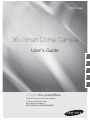 1
1
-
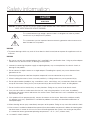 2
2
-
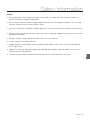 3
3
-
 4
4
-
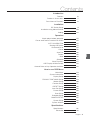 5
5
-
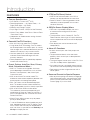 6
6
-
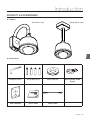 7
7
-
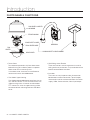 8
8
-
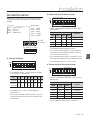 9
9
-
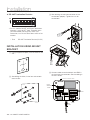 10
10
-
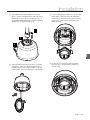 11
11
-
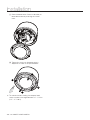 12
12
-
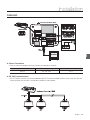 13
13
-
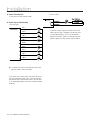 14
14
-
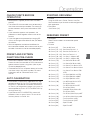 15
15
-
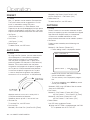 16
16
-
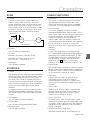 17
17
-
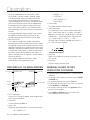 18
18
-
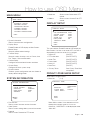 19
19
-
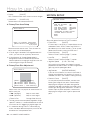 20
20
-
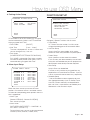 21
21
-
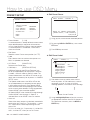 22
22
-
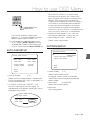 23
23
-
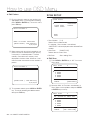 24
24
-
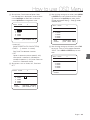 25
25
-
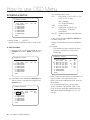 26
26
-
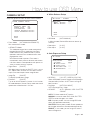 27
27
-
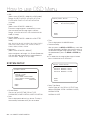 28
28
-
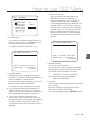 29
29
-
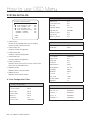 30
30
-
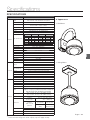 31
31
-
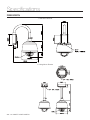 32
32
-
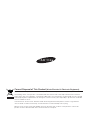 33
33
-
 34
34
-
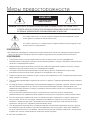 35
35
-
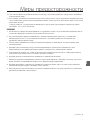 36
36
-
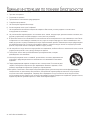 37
37
-
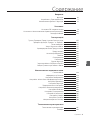 38
38
-
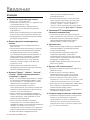 39
39
-
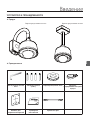 40
40
-
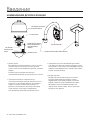 41
41
-
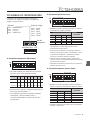 42
42
-
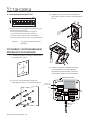 43
43
-
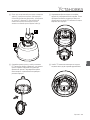 44
44
-
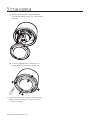 45
45
-
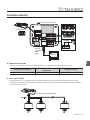 46
46
-
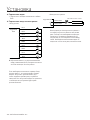 47
47
-
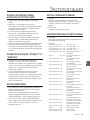 48
48
-
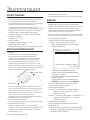 49
49
-
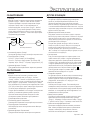 50
50
-
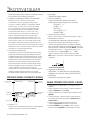 51
51
-
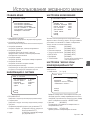 52
52
-
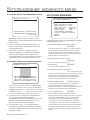 53
53
-
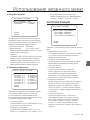 54
54
-
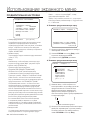 55
55
-
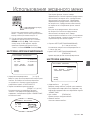 56
56
-
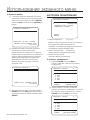 57
57
-
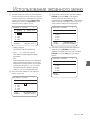 58
58
-
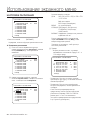 59
59
-
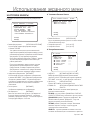 60
60
-
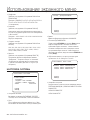 61
61
-
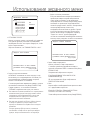 62
62
-
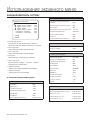 63
63
-
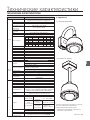 64
64
-
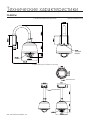 65
65
-
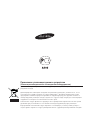 66
66
-
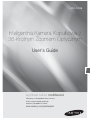 67
67
-
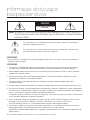 68
68
-
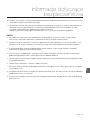 69
69
-
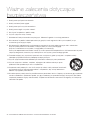 70
70
-
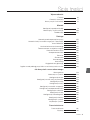 71
71
-
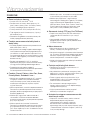 72
72
-
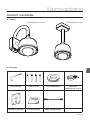 73
73
-
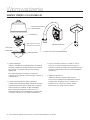 74
74
-
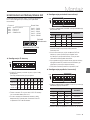 75
75
-
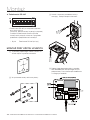 76
76
-
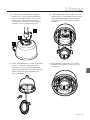 77
77
-
 78
78
-
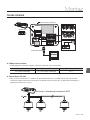 79
79
-
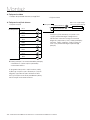 80
80
-
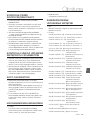 81
81
-
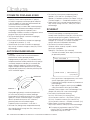 82
82
-
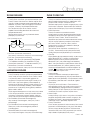 83
83
-
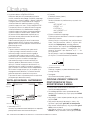 84
84
-
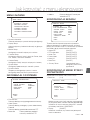 85
85
-
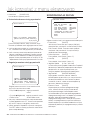 86
86
-
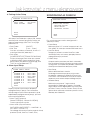 87
87
-
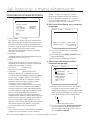 88
88
-
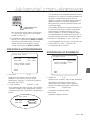 89
89
-
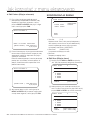 90
90
-
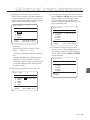 91
91
-
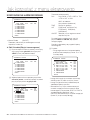 92
92
-
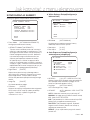 93
93
-
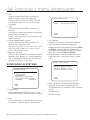 94
94
-
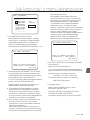 95
95
-
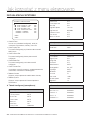 96
96
-
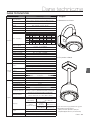 97
97
-
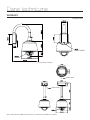 98
98
-
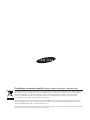 99
99
-
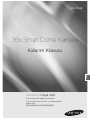 100
100
-
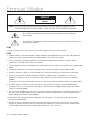 101
101
-
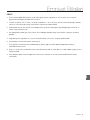 102
102
-
 103
103
-
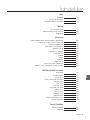 104
104
-
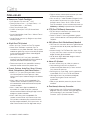 105
105
-
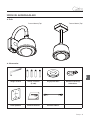 106
106
-
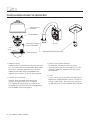 107
107
-
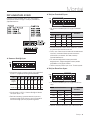 108
108
-
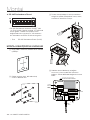 109
109
-
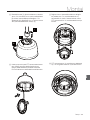 110
110
-
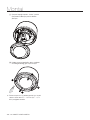 111
111
-
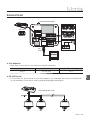 112
112
-
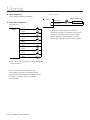 113
113
-
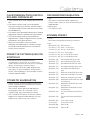 114
114
-
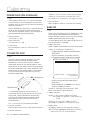 115
115
-
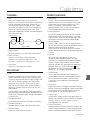 116
116
-
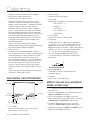 117
117
-
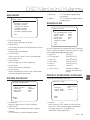 118
118
-
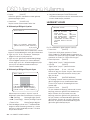 119
119
-
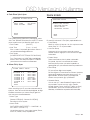 120
120
-
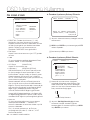 121
121
-
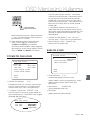 122
122
-
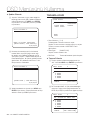 123
123
-
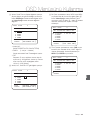 124
124
-
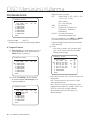 125
125
-
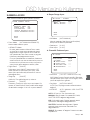 126
126
-
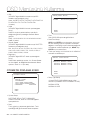 127
127
-
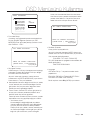 128
128
-
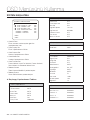 129
129
-
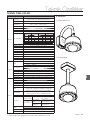 130
130
-
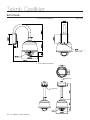 131
131
-
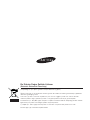 132
132
-
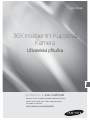 133
133
-
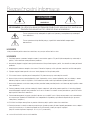 134
134
-
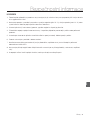 135
135
-
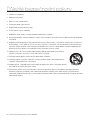 136
136
-
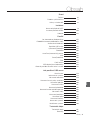 137
137
-
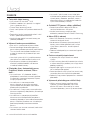 138
138
-
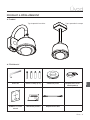 139
139
-
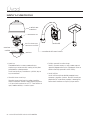 140
140
-
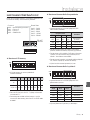 141
141
-
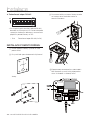 142
142
-
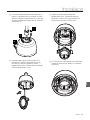 143
143
-
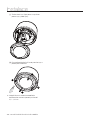 144
144
-
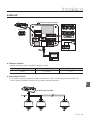 145
145
-
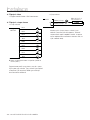 146
146
-
 147
147
-
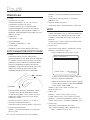 148
148
-
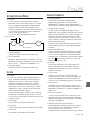 149
149
-
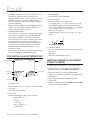 150
150
-
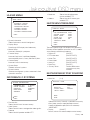 151
151
-
 152
152
-
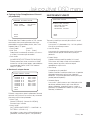 153
153
-
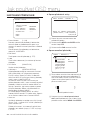 154
154
-
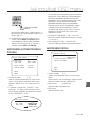 155
155
-
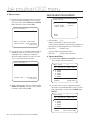 156
156
-
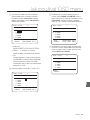 157
157
-
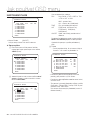 158
158
-
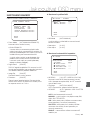 159
159
-
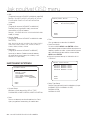 160
160
-
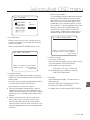 161
161
-
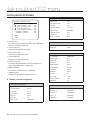 162
162
-
 163
163
-
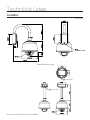 164
164
-
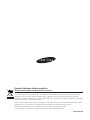 165
165
Samsung SCC-C7478CP Kullanım kılavuzu
- Kategori
- Tamamlayıcı müzik ekipmanı
- Tip
- Kullanım kılavuzu
- Bu kılavuz aynı zamanda aşağıdakiler için de uygundur:
diğer dillerde
- čeština: Samsung SCC-C7478CP Uživatelský manuál
- polski: Samsung SCC-C7478CP Instrukcja obsługi
- English: Samsung SCC-C7478CP User manual
- русский: Samsung SCC-C7478CP Руководство пользователя
İlgili makaleler
-
Samsung SCC-C7325 Kullanım kılavuzu
-
Samsung SCC-C7439N Kullanım kılavuzu
-
Samsung SCC-C7453P Kullanım kılavuzu
-
Samsung SCC-C6413P Kullanım kılavuzu
-
Samsung SCC-C7455P Kullanım kılavuzu
-
Samsung SCC-C6439P Kullanım kılavuzu
-
Samsung SCC-C6455 Kullanım kılavuzu
-
Samsung SNC-C6225P Kullanım kılavuzu
-
Samsung SCC-C7435P Kullanım kılavuzu
-
Samsung SMT-4011N Kullanım kılavuzu